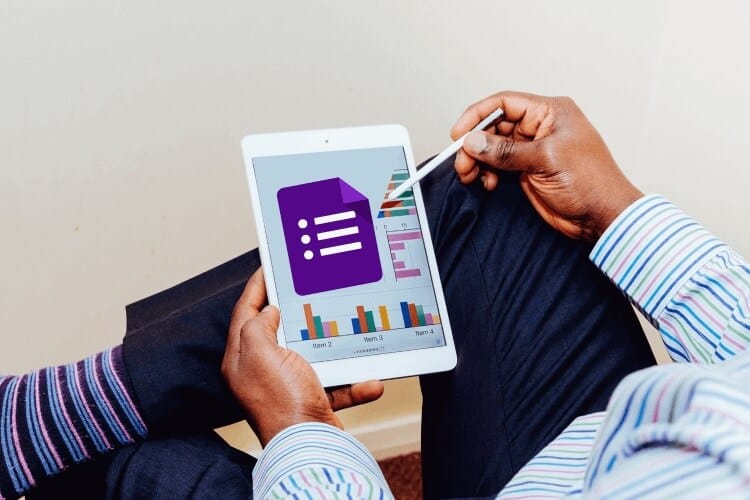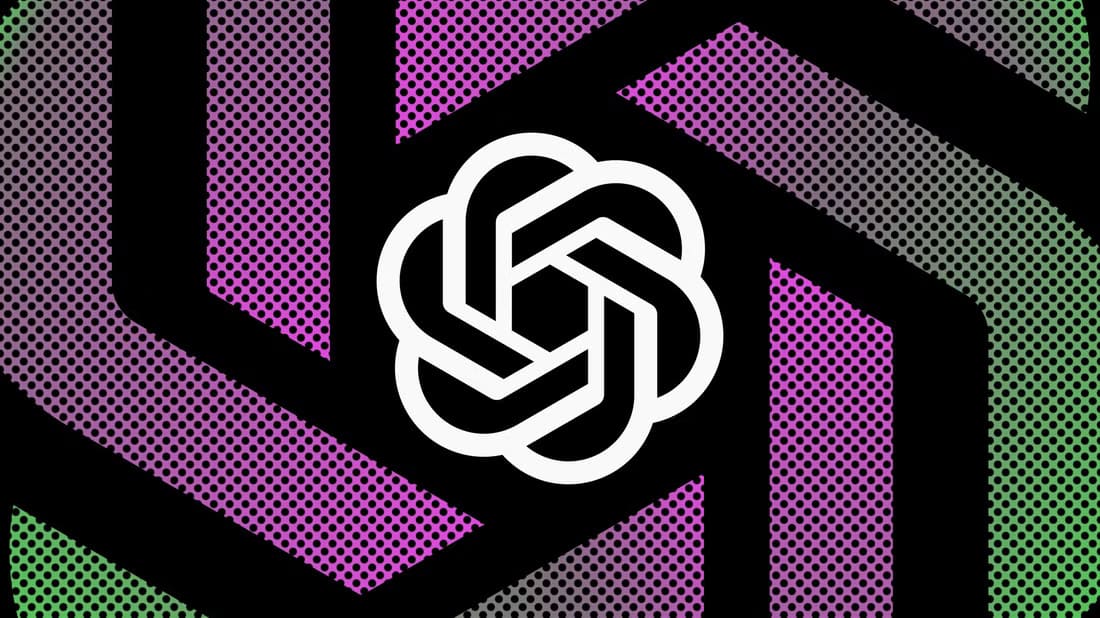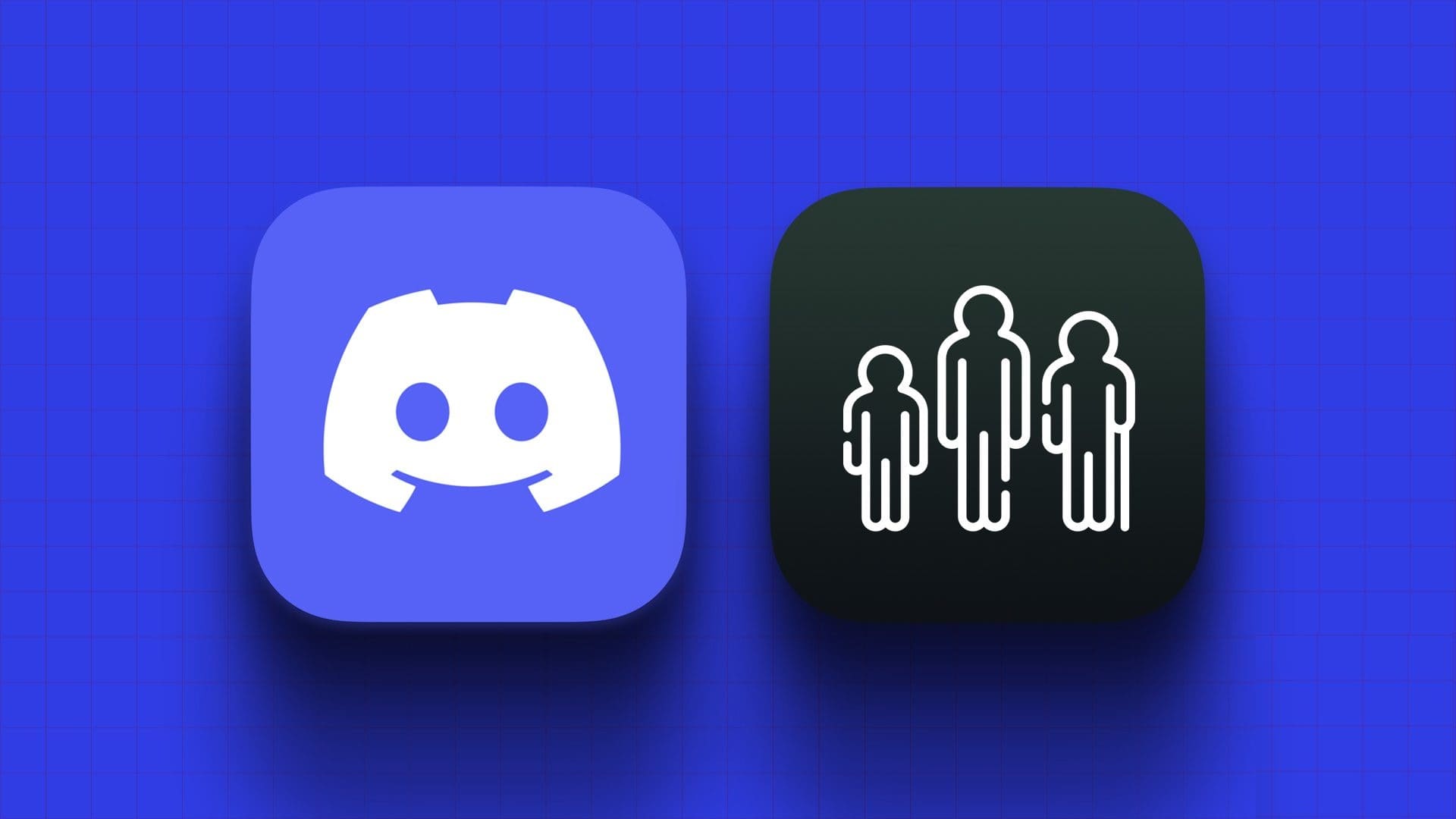Google Dokümanlar, basit bir Word belgesinin yanı sıra dosyalar oluşturmanıza izin verecek kadar yeteneklidir. Google Dokümanlar şablonları yardımıyla özgeçmiş, fatura, el ilanı, broşür ve daha fazlasını oluşturabilirsiniz. Bu tür dosyaları paylaşırken varsayılan Google Dokümanlar dosya biçiminde paylaşmak istemeyeceksiniz, bu kılavuzda Google Dokümanlar dosyasını masaüstünde ve telefonda PDF'ye nasıl dönüştüreceğinizi öğreneceksiniz.

Bu Google Dokümanlar dosyalarını salt okunur PDF biçiminde kolayca paylaşabilirsiniz. Google Dokümanlar dosyalarını masaüstünde ve telefonda PDF'ye nasıl dönüştüreceğiniz aşağıda açıklanmıştır.
Varsayılan dosya biçimi olarak Google Dokümanlar'dan bir özgeçmiş veya el ilanı paylaştığınız zaman profesyonel görünmüyor. Bunun yerine, daha iyi bir izlenim elde etmek için PDF olarak göndermeniz gerekir. Google Dokümanlar, mevcut bir dosyayı masaüstü ve mobil cihazlarda PDF'ye dönüştürmek için sanal bir araç sunar. Eylemde kontrol edelim.
Google Dokümanlar Dosyasını Masaüstünde PDF'ye Dönüştürün
Aşağıdaki örnekte, bir üçüncü taraf Google Dokümanlar formunu kullanarak bir satış teklifi oluşturduk. Bunu bir müşteriye göndermeden önce PDF'ye dönüştüreceğiz. İşte nasıl.
Adım 1: Web'de Google Dokümanlar'ı ziyaret edin.
Adım 2: Mevcut bir Google Dokümanını açın veya sıfırdan bir tane oluşturun.
Aşama 3: Mevcut bir satış teklifi formunu açtık. Öğe adları, işletme adları, tarihler ve daha fazlası ile ilgili ayrıntılarla düzenleyin.
Adım 4: Tüm değişiklikleri yaptıktan sonra menü çubuğunda Dosya'yı tıklayın.
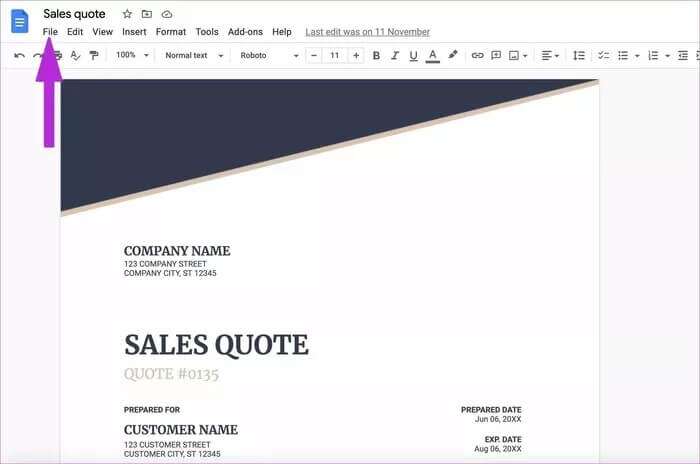
Adım 5: Dosya menüsünden İndir'i seçin.
Aşama 6: Google Dokümanlar dosyasını PDF olarak indirin, İndirilenler klasörünüze kaydedilecektir.
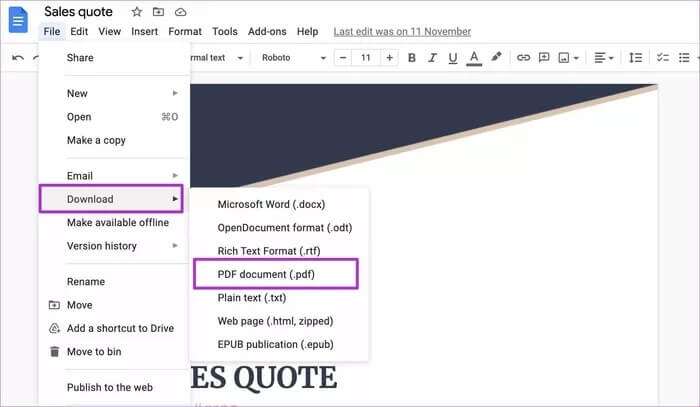
Artık PDF'leri e-posta, Slack veya Teams aracılığıyla - hangi platformu tercih ederseniz edin - kolayca paylaşabilirsiniz.
Google Dokümanlar dosyalarını dönüştürme özelliği yalnızca web sürümüyle sınırlı değildir. Bunu Google Dokümanlar mobil uygulamalarından kolayca yapabilirsiniz. Google Dokümanlar Android uygulamasıyla başlayalım.
ANDROID İÇİN GOOGLE DOCS UYGULAMASI
Google Dokümanlar, varsayılan olarak tüm Android telefonlarda mevcuttur. Diğer uygulamalardan farklı olarak Google Dokümanlar, hem Android hem de iPhone'da farklı bir kullanıcı arayüzü kullanır. Google Dokümanlar'da bir PDF dönüştürmesi gerçekleştirmek için aşağıdaki adımları izleyin.
Adım 1: Android'de Google Dokümanlar uygulamasını açın ve bir dosya seçin.
Aşağıdaki örnekte, Android'de Google Dokümanlar'da bir geliştirici teklifi oluşturduk. Şimdi onu bir PDF dosyasına dönüştürelim.
Adım 2: basın Üç puan listesi Sağ üst köşede.
Aşama 3: set Paylaşma ve dışa aktarma Ve basın Kaydet Basım.
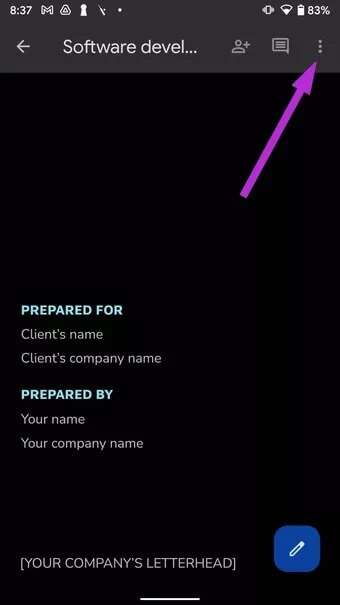
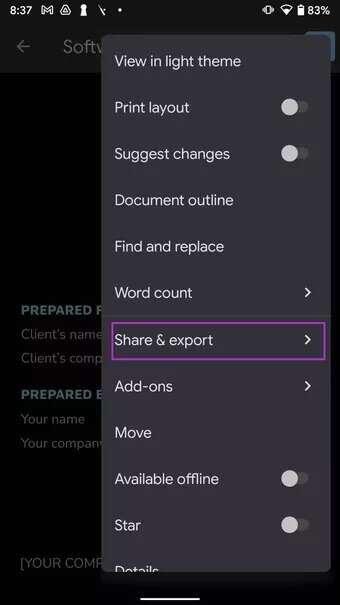
Adım 4: Aşağıdaki listeden bir PDF formatı seçin ve Katılıyorum Aşağıda.
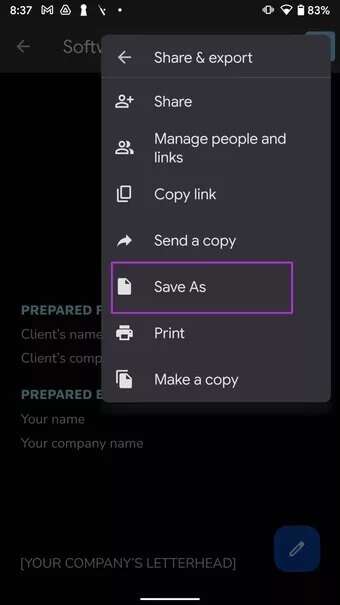
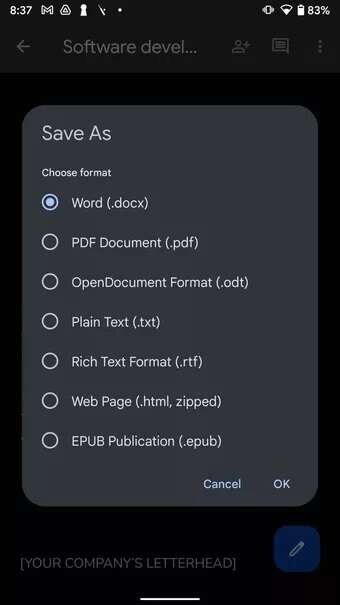
Google Dokümanlar, dosyayı PDF biçimine dönüştürecek ve Android telefonunuza kaydedecektir. PDF'niz artık başkalarıyla paylaşmaya hazır.
IPHONE İÇİN GOOGLE DOCS UYGULAMASI
Bir iPhone kullanıyorsanız, adımlar Android muadilinden biraz farklıdır. iPhone'da bir Google Dokümanlar dosyasından nasıl PDF oluşturacağınız aşağıda açıklanmıştır.
Adım 1: iPhone'da Google Dokümanlar uygulamasını çalıştırın.
Adım 2: iPhone'da PDF'ye dönüştürmek istediğiniz dosyayı seçin.
Aşama 3: Değişiklikleri yapın ve Menü'ye tıklayın nefes yukarıda.
Adım 4: set Paylaşın ve dışa aktarın.
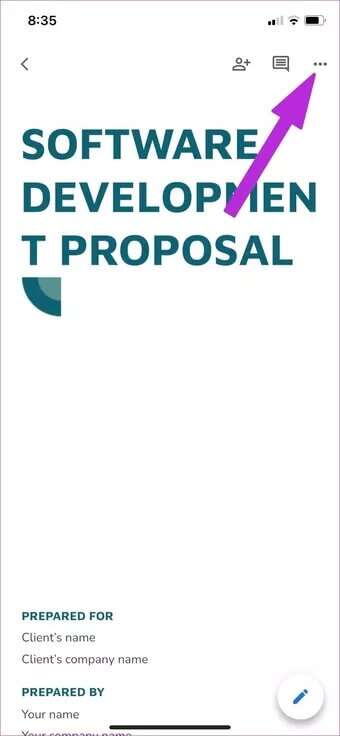
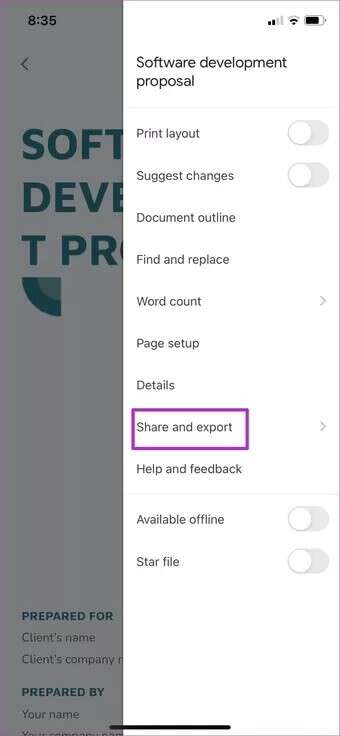
Adım 5: basın إرسال Aşağıdaki listenin bir kopyası.
Aşama 6: PDF biçimini seçin ve Katılıyorum Aşağıda.
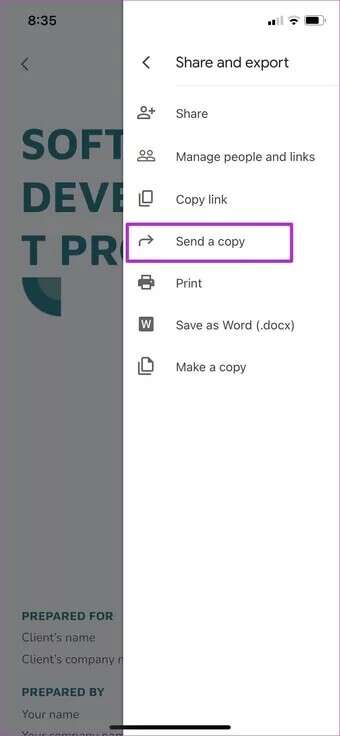
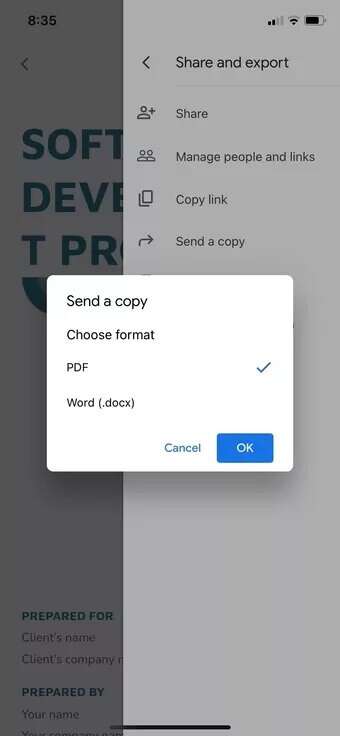
Google Dokümanlar, belgeyi bir PDF dosyasına dönüştürür ve paylaşım menüsünü açar. Dosyayı doğrudan başkalarıyla paylaşabilir veya iPhone'unuzdaki Dosyalar uygulamasına kaydedebilirsiniz.
Paylaşmadan önce PDF'leri düzenleyin
Yanlış mı yazdınız veya PDF'nizde son dakika değişiklikleri mi yapmak istiyorsunuz? Google Dokümanlar'da PDF dosyalarını düzenleyemezsiniz. Bir PDF'yi her zaman bir Word dosyasına dönüştürebilir ve düzenleme yapmak için onu Google Dokümanlar'da açabilirsiniz. Ancak uzun zaman alır ve uygulanabilir bir çözüm değildir.
Seçebilirsiniz Mac'te PDF Düzenleyici veya gerekli değişiklikleri yapmak için Windows. Mac platformu için PDFexpert'i öneriyoruz. Mac platformu için yerel olarak tasarlanmıştır, birçok düzenleme özelliğine sahiptir ve ayrıca bir PDF dosyası imzalamanıza olanak tanır.

Windows kullanıyorsanız, bunun için ayrı bir gönderi hazırladık. Windows için En İyi PDF Düzenleyici. Listeden herhangi bir programı seçebilir ve PDF dosyalarını göndermeden önce düzenlemeye başlayabilirsiniz.
GOOGLE BELGELERİ DOSYASINI PDF OLARAK GÖNDERİN
Google Dokümanlar, masaüstü ve mobil cihazlarda yerleşik bir PDF dönüştürücüye sahiptir. Bazı belge türlerinde kullanışlıdır. Devam edin, Google Dokümanlar dosyanızı PDF'ye dönüştürün ve başkalarıyla paylaşmaya başlayın.